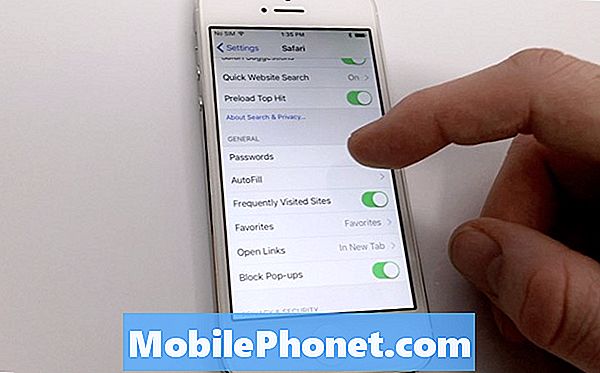
Indhold
Her er en vejledning om, hvordan du kan se dine gemte adgangskoder og kreditkortoplysninger, som Safari bruger i iOS.
Med iCloud nøglering aktiveret, kan du have Safari Gemme adgangskoder til dine ofte besøgte websteder samt kredit kort oplysninger, du bruger til at bestille ting med. Hvis du vil fjerne et kodeord eller et kreditkortnummer, kan du få adgang til disse oplysninger inden for indstillingerne på din iPhone.
Sådan administreres Safari Autofill Information på iOS
Her er de trin, der skal træffes for at få adgang til de oplysninger, som din iCloud-nøglering bruger til autofyldningsfelt i Safari.
Se ovenstående video for at lære at finde dine adgangskoder og kreditkort autofyld information til Safari.
Adgang til din autofyldningsinformation
For at se dine gemte oplysninger, som Safari bruger til adgangskoder og kreditkort, skal du navigere til Indstillinger > Safari > Passwords. Du skal bruge autentificere med din enhed adgangskode eller Røre ved ID for at se disse adgangskoder. Når godkendelsen er accepteret, vil du kunne rulle gennem listen over konti og websteder, som din iCloud-nøglering har gemt.
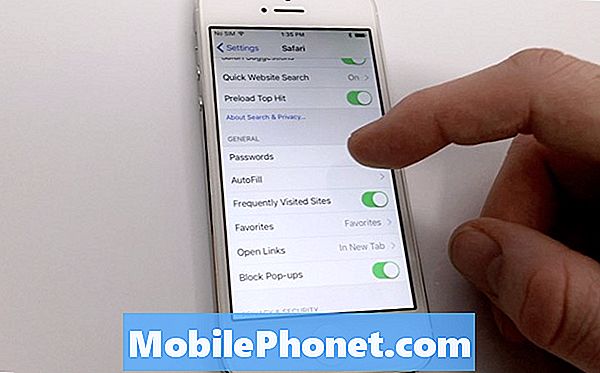
Du vil bemærke e-mail adresse eller login håndtag for alle de websteder, du har gemt og hvornår aflytning nogen af disse indgange, vil du kunne se adgangskode. Til kopi og indsæt adgangskoden, hanen og holde indtil kopien vises og derefter tryk kopi. Du kan også tilføje et kodeord manuelt ved at trykke Tilføje Adgangskode nederst på skærmen ved at indsætte internet side, bruger navn og adgangskode. Nu, når du besøger denne hjemmeside inden for Safari, skal din enhed have din adgangskode autofyldt og klar til at logge ind for dig.
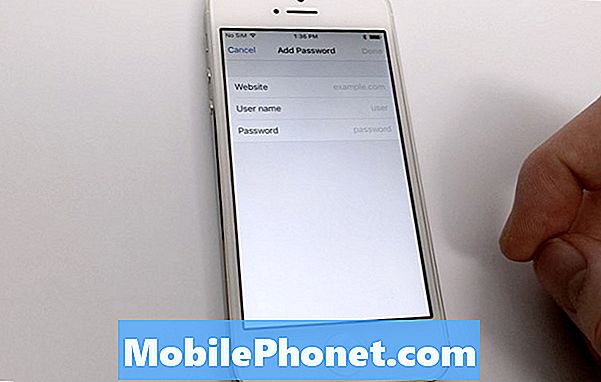
Hvad angår din gemt kredit kort oplysninger, tryk Auto-udfyld indenfor Safari indstillinger fane. Du får se mulighederne for forskellige typer af autofyldte oplysninger, herunder din Kontakt Info, Brugernavne og Passwords og Kredit Kort. Under kreditkortfeltet vil du se se a fanen som hedder Gemt Kredit Kort.
Du skal bruge autentificere igen For at se denne liste, og når det går igennem, kan du se alle dine gemt kredit kort Information. aflæse venstre På nogen af disse vil du fjerne dem fra din liste, og som med fanen adgangskode kan du tilføje et nyt kreditkort til dit nøglering lige inden for denne fane ved at trykke Tilføje Kredit Kort.
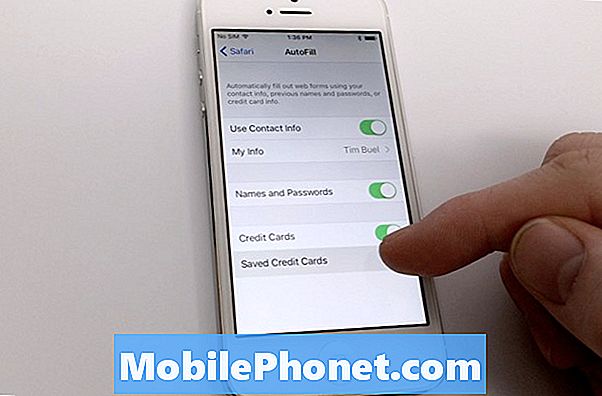
Auto-udfyld er en utrolig praktisk måde at surfe på internettet ved ikke at behøve konsekvent at have adgangskoder eller kreditkort handy, men det er en anden påmindelse til sikre du bruger en adgangskode og / eller Røre ved ID på din enhed. Når du har dette meget Personlige oplysninger lige ved hånden, det er altid en god praksis at beholde disse oplysninger Låst stramt i tilfælde af at din telefon kommer ud af dine hænder.


